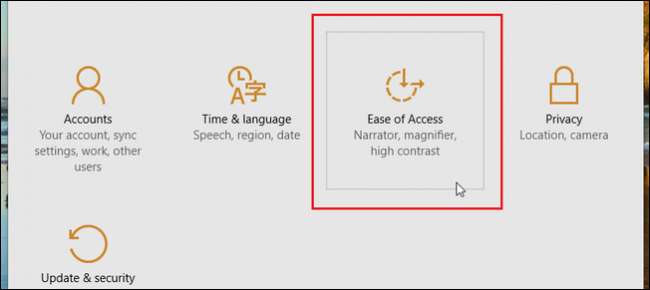
Opțiunile de accesibilitate sunt integrate în Windows pentru a ajuta utilizatorii care ar putea avea probleme cu utilizarea computerelor lor, în mod normal, să obțină un pic mai multă funcționalitate din sistemul lor de operare preferat. Deși Windows 10 inovează în multe funcții pe care le-am așteptat de la versiunile mai vechi ale sistemului de operare, în cea mai mare parte Microsoft a ales să păstreze o mare parte din funcționalitățile de bază ale caracteristicilor sale de accesibilitate pentru a ușura atât utilizatorii cât și utilizatorii. dezvoltatorii să se adapteze fără mari probleme între sistemul vechi și noul.
Chiar și așa, iată cum să gestionați toate opțiunile de accesibilitate disponibile în cea mai recentă actualizare a Windows 10.
Narator
Pentru nevăzători sau pentru cei cu limitări acute de vedere, Naratorul este un instrument vital care va citi conținutul oricărei pagini, ferestre sau aplicații pe care le faceți clic pe bucată cu bucată, recitând în același timp porțiuni specifice acelor selecții cu voce tare.
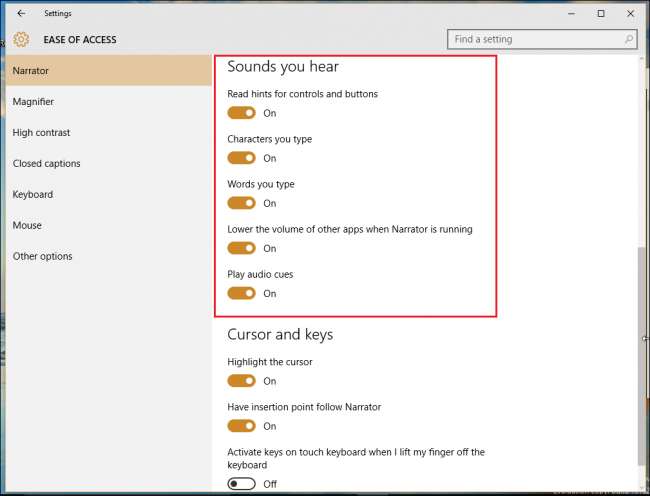
Multe dintre aceleași caracteristici introduse pentru prima dată în Windows 7 au fost transmise până la 10, cum ar fi citirea caracterelor pe care le tastați pe măsură ce le tastați, redarea indicilor audio atunci când faceți clic pe pagini sau aplicații noi și citirea indicilor pentru comenzi și butoane care va împinge vederea utilizatorilor provocați în direcția corectă pe baza algoritmilor de predicție atent reglați.
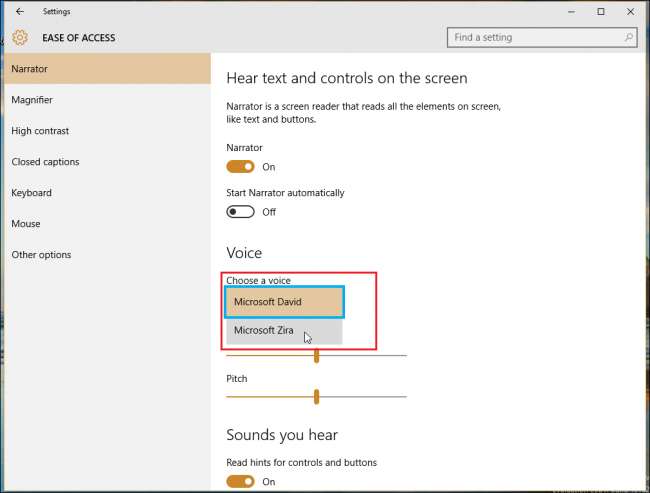
O opțiune vocală pe care s-ar putea să nu o recunoașteți din versiunea anterioară a Windows este, totuși, Zira de la Microsoft, care este oferită ca o alternativă la oratorul standard masculin, David. Aici, în Narator, puteți comuta între cele două, deși niciunul dintre ele nu are vreun avantaj special față de celălalt și, în general, este doar o chestiune de preferință personală.
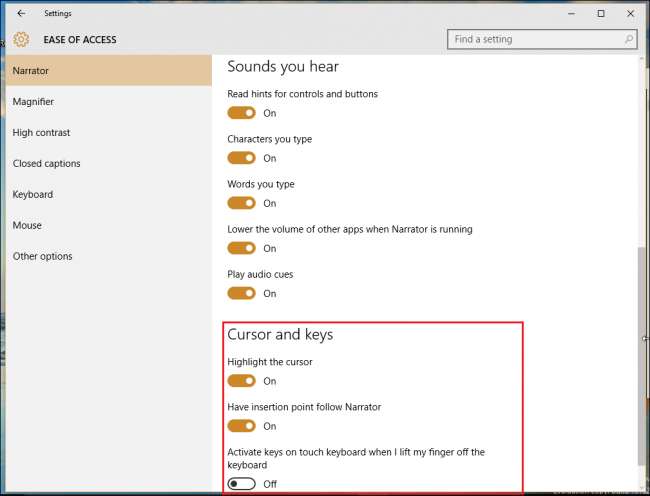
Lupă
Lupa este încă o altă caracteristică a Windows Ease of Access concepută pentru a ajuta pe oricine are probleme cu citirea ecranului sau chiar profesioniștii creativi doresc un instrument care să le permită să obțină o vizualizare detaliată a lucrărilor de detaliu în modelarea 3D, Photoshop, sau design de joc.
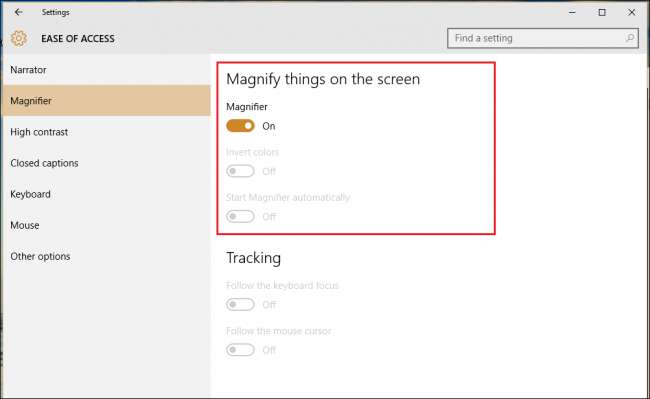
Aici veți găsi opțiuni cum ar fi pornirea sau dezactivarea lupei, inversarea culorilor în zona mărită (din nou, realizată având în vedere designerii și pictorii digitali) și o comutare care va porni automat instrumentul lupă de fiecare dată când vă conectați contul tău.
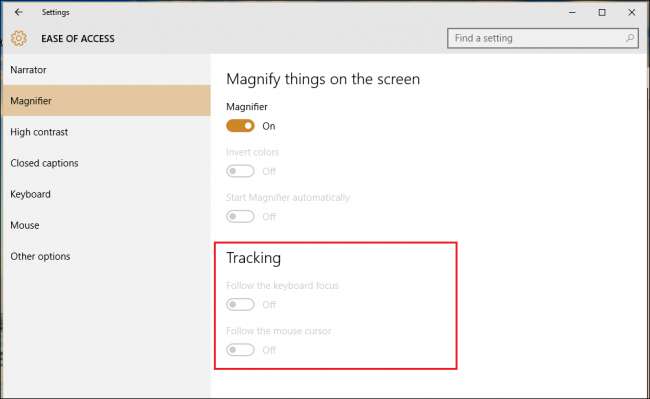
Nou pentru Windows 10 este o setare care vă va permite să desemnați în mod specific ceea ce se mărește. Acest lucru poate fi modificat pentru a urma doar mouse-ul, selecția tastaturii sau chiar ambele în același timp.
LEGATE DE: Modul în care oricine poate beneficia de opțiunile de accesibilitate ale Windows
Contrast mare
Respectând conceptul „ușurarea lucrurilor”, Microsoft a ales să grupeze toate caracteristicile sale de accesibilitate vizuală în primele trei opțiuni din panoul Ușurința accesului.
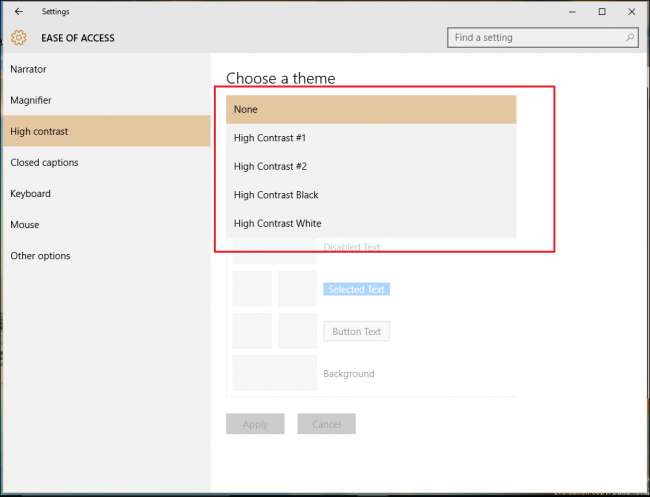
Contrastul ridicat va modifica drastic schema generală de culori, astfel încât textul, imaginile, ferestrele aplicațiilor și pictogramele să devină mai ușor de citit pentru oricine ar putea avea daltonism sau pur și simplu ar dori să condimenteze lucrurile atunci când aspectul vechi devine prea ușor pentru ochi.
Subtitrări
Secțiunea de subtitrări închise poate fi utilizată pentru a personaliza modul în care vor apărea subtitrările închise din playerele media locale în timpul redării de filme sau emisiuni TV. Pentru cei care întâmpină dificultăți în a distinge textul alb pe fundaluri în mișcare în Windows Media Player, această opțiune poate fi un cadou divin care vă permite să alegeți între orice culoare doriți în paleta de culori Windows.
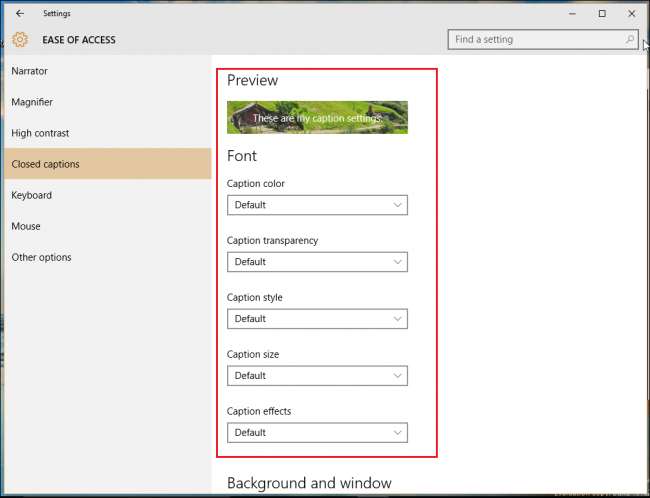
Puteți alege să schimbați fontul, culoarea textului sau ambele în același timp, dacă aveți nevoi specifice în funcție de propriile cerințe de viziune.
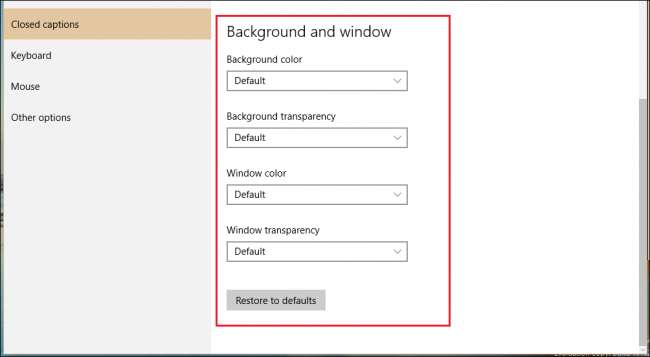
Tastatură
Opțiunile de tastatură din ușurința de acces au fost întotdeauna unul dintre punctele strălucitoare ale Windows, oferind o gamă largă de personalizări care vor ajuta oricine cu dizabilități sau cu nevoi speciale să aibă exact experiența pe care o doresc de fiecare dată când pornesc și se conectează.

Tastatura de pe ecran este un instrument excelent pentru oricine folosește Windows 10 pe tableta Surface sau care dorește doar să introducă câteva cuvinte fără să fie nevoie să rupă tastatura bluetooth pentru ca aceasta să se întâmple. Tastele lipicioase vă vor schimba tastatura pentru a trata orice lovituri ale tastelor ctrl, shift sau alt ca o comandă de așteptare, mai degrabă decât o atingere așa cum ar fi de obicei. Acest lucru este perfect pentru oricine are probleme cu menținerea dexterității degetelor pentru perioade lungi de timp (pacienții cu artrită îți vin în minte) sau doar pentru utilizatorii prea leneși pentru a reuși să țină apăsate mai mult de câteva taste simultan.
LEGATE DE: Cum să împiedicați tastele Windows, Alt + Tab și tastele lipicioase să vă distrugă jocurile
Toggle Keys vă va ajuta să rezolvați problema greoaie de a nu ști niciodată dacă a fost activată sau nu majuscule prin redarea unui ton de fiecare dată când sunt apăsate tastele Num Lock sau Scroll Lock. Excelent pentru oricine ar putea fi provocat la vedere sau pentru degete de cârnați ca mine care l-au lovit din greșeală atunci când încearcă să-și introducă parola pe ecranul principal.
Tastele lipicioase pot fi activate și oriunde în Windows, apăsând tasta Shift de cinci ori la rând, în succesiune rapidă.
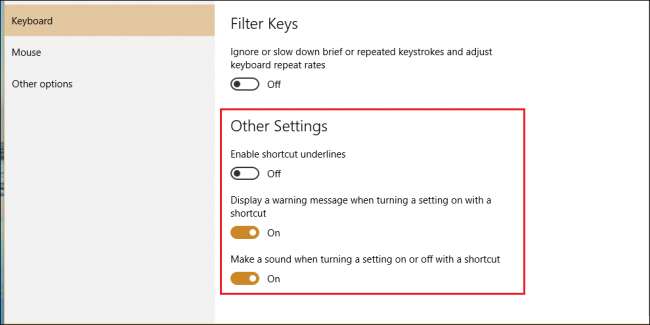
Tastele de filtrare vor ține cont de apăsările repetate ale tastelor și vă vor minimiza nevoia de a reveni asupra a ceea ce ați scris cu tasta backspace, concepută pentru oricine care ar putea avea probleme în gestionarea mâinilor de pe tastatură sau care are nevoie de un sistem care să monitorizeze tastatura defectă comenzile lovite de prea multe ori într-o perioadă scurtă de timp.
Mouse
Opțiunile pentru a schimba mouse-ul sunt destul de subțiri, dar dacă aveți probleme la vizualizarea cursorului și trebuie să îl măriți pentru o vizibilitate îmbunătățită, acesta este locul în care puteți face acest lucru.
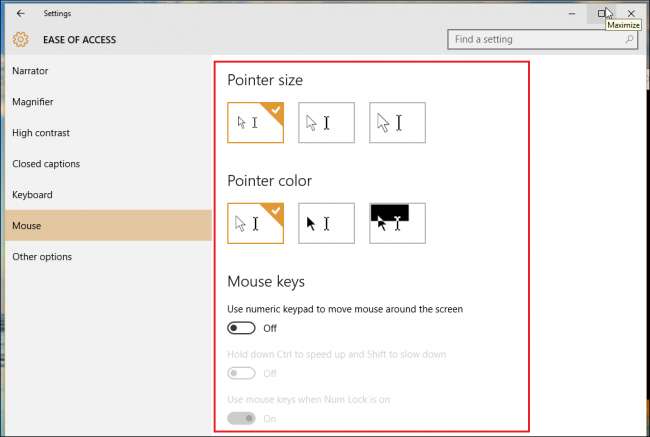
În plus, puteți, de asemenea personalizați-vă tastatura pentru a acționa ca un mouse secundar în cazul în care preferați să navigați pe ecran folosind tastele săgeți și să schimbați viteza de comutare la ctrl și schimbare, în consecință.
Alte optiuni
Nu în ultimul rând, Ease of Access are câteva cote și capete care pot îmbunătăți experiența Windows 10 pentru a se potrivi stilului dvs. de navigare cât mai bine posibil. Aici puteți schimba lucruri cum ar fi dacă Windows folosește sau nu animații pe tot parcursul experienței, dacă desktopul afișează un fundal sau cât timp va apărea o notificare din bara de instrumente înainte de a clipi.
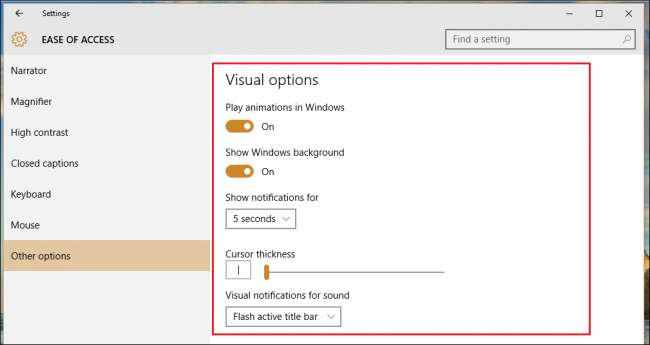
Windows 10 Ease of Access nu revoluționează exact setările de accesibilitate pentru noul sistem de operare, dar include totuși o mulțime de îmbunătățiri subtile ale experienței care vor permite oricui are nevoi speciale să obțină tot ce ar putea dori din experiența computerului.






